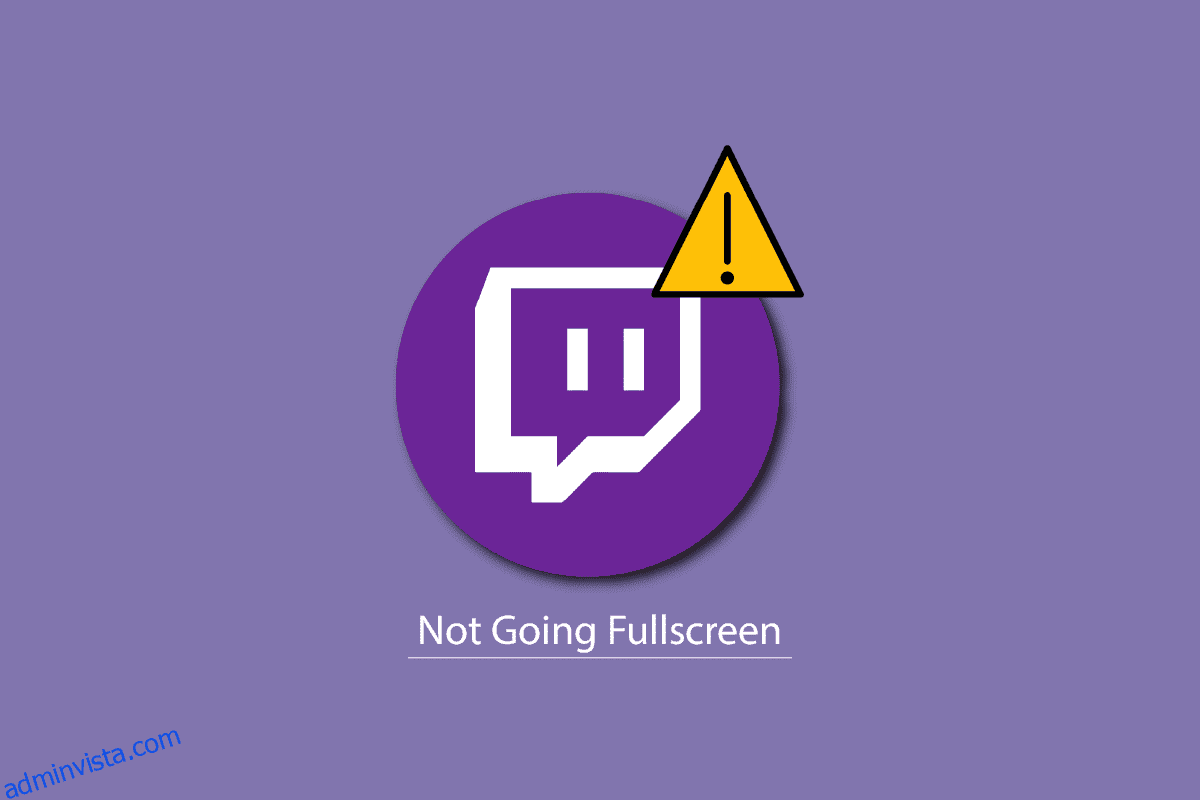Twitch är en populär streamingplattform bland spelarna. Att titta på Twitch-strömmar är väldigt enkelt. Du kan titta på den från din webbläsare eller använda Twitch-appen. Men om du har problem med att Twitch inte fungerar i helskärm, oroa dig inte! Vi ger dig en perfekt guide som lär dig hur du fixar att Twitch inte går i helskärm i Windows 10-problem. Så fortsätt läsa!
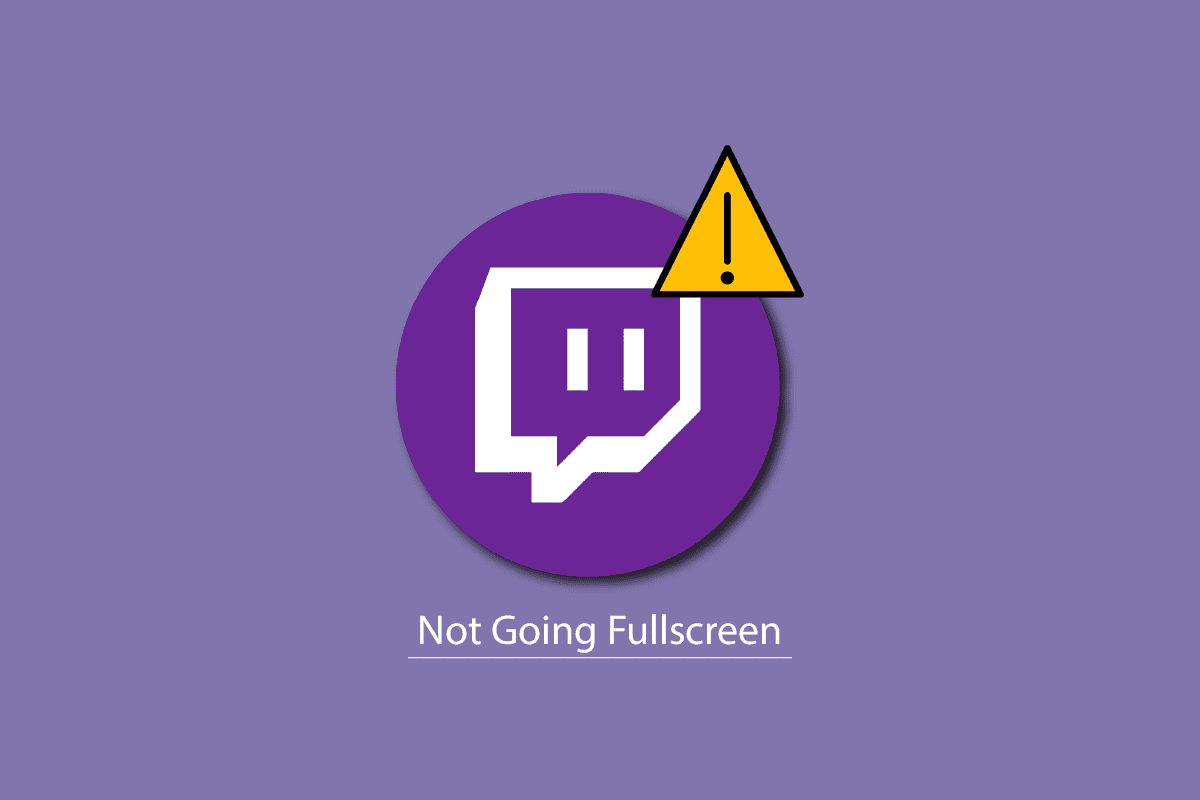
Innehållsförteckning
Så här fixar du att Twitch inte går i helskärm i Windows 10
Innan du vet hur jag streamar Twitch i fullskärm, bör du först kontrollera Twitch-serverns status. Om Twitch-servrarna inte fungerar kan du möta buggar och fel som liknar det nämnda problemet. Så besök Twitch-statussidan.
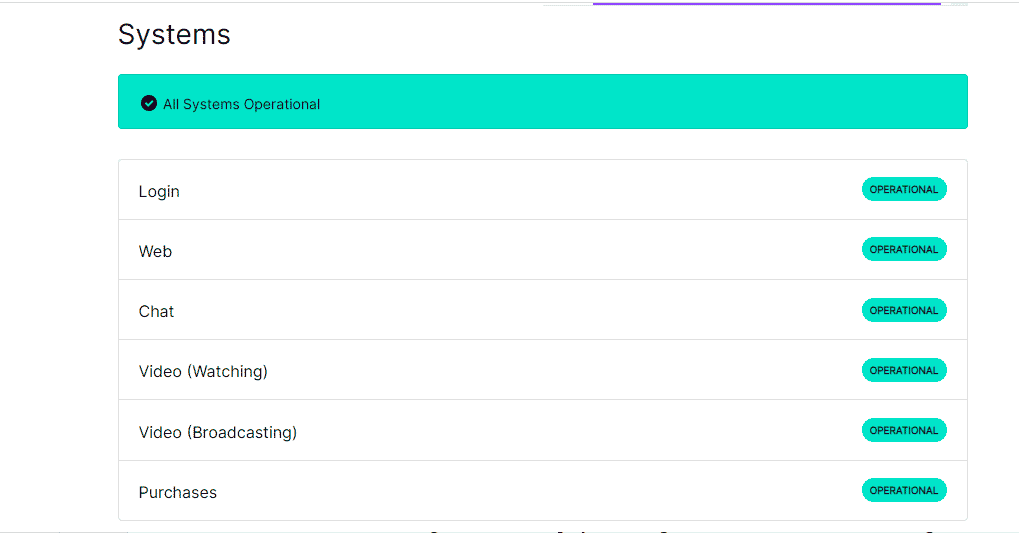
Metod 1: Logga in på Twitch
Det mest grundläggande att göra är att logga på ditt Twitch-konto och kontrollera om detta fixar Twitch-problemet som inte går i helskärm eller inte. Här är stegen för att logga in på Twitch.
1. Navigera till Twitch och logga ut från ditt konto.
2. Klicka sedan på alternativet Logga in igen.

3. Ange dina referenser och logga in på Twitch.
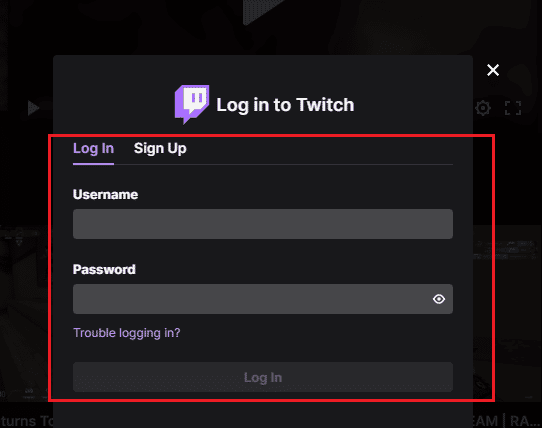
Metod 2: Växla från teaterläge till helskärm
En annan metod är att växla strömmen från bioläge till helskärmsläge som visas i stegen nedan.
1. Gå till Twitchs webbplats och spela upp din favoritström.
2. Klicka på ikonen Teaterläge.
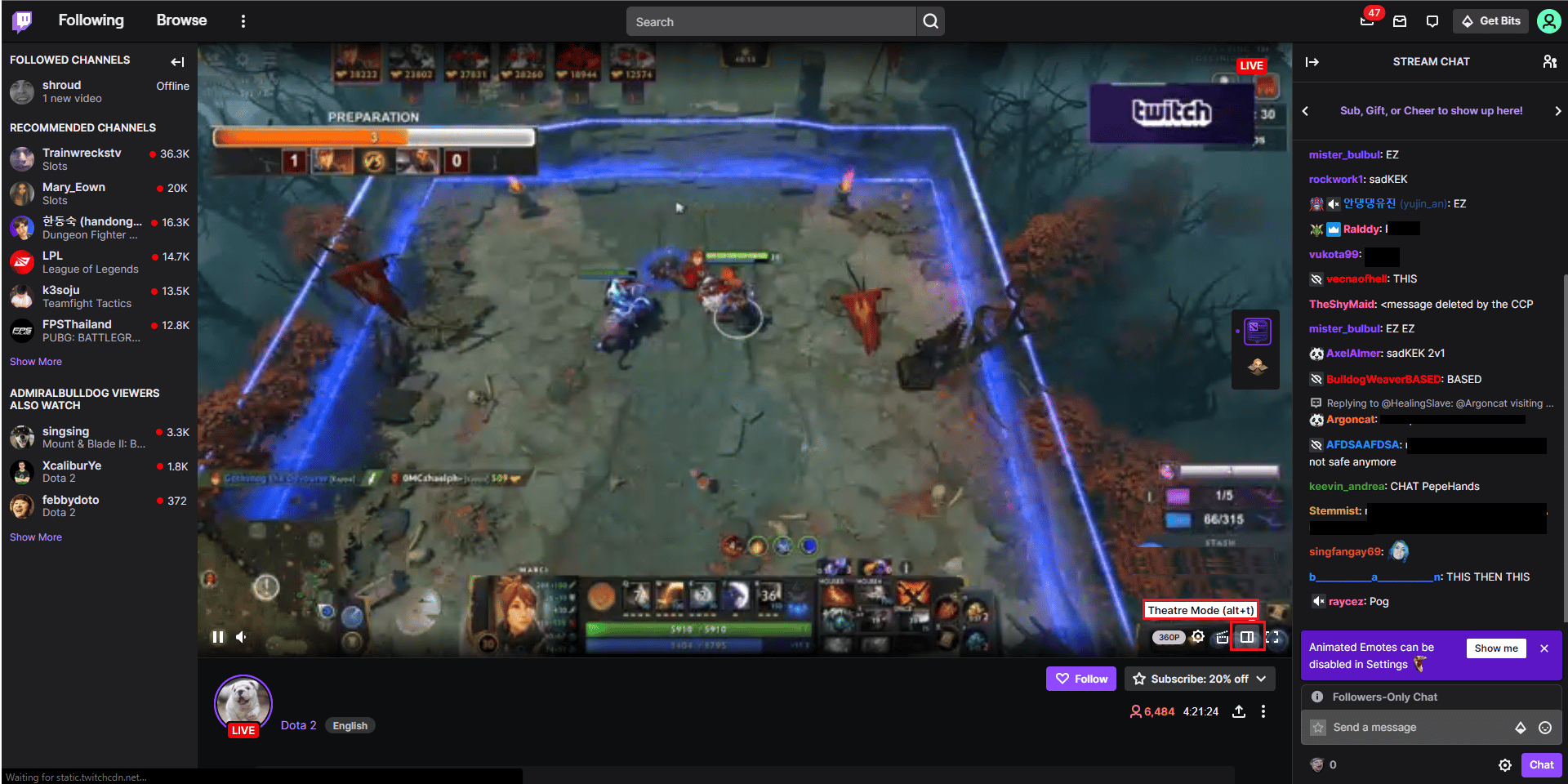
3. Dubbelklicka nu på videon för att växla till helskärm.
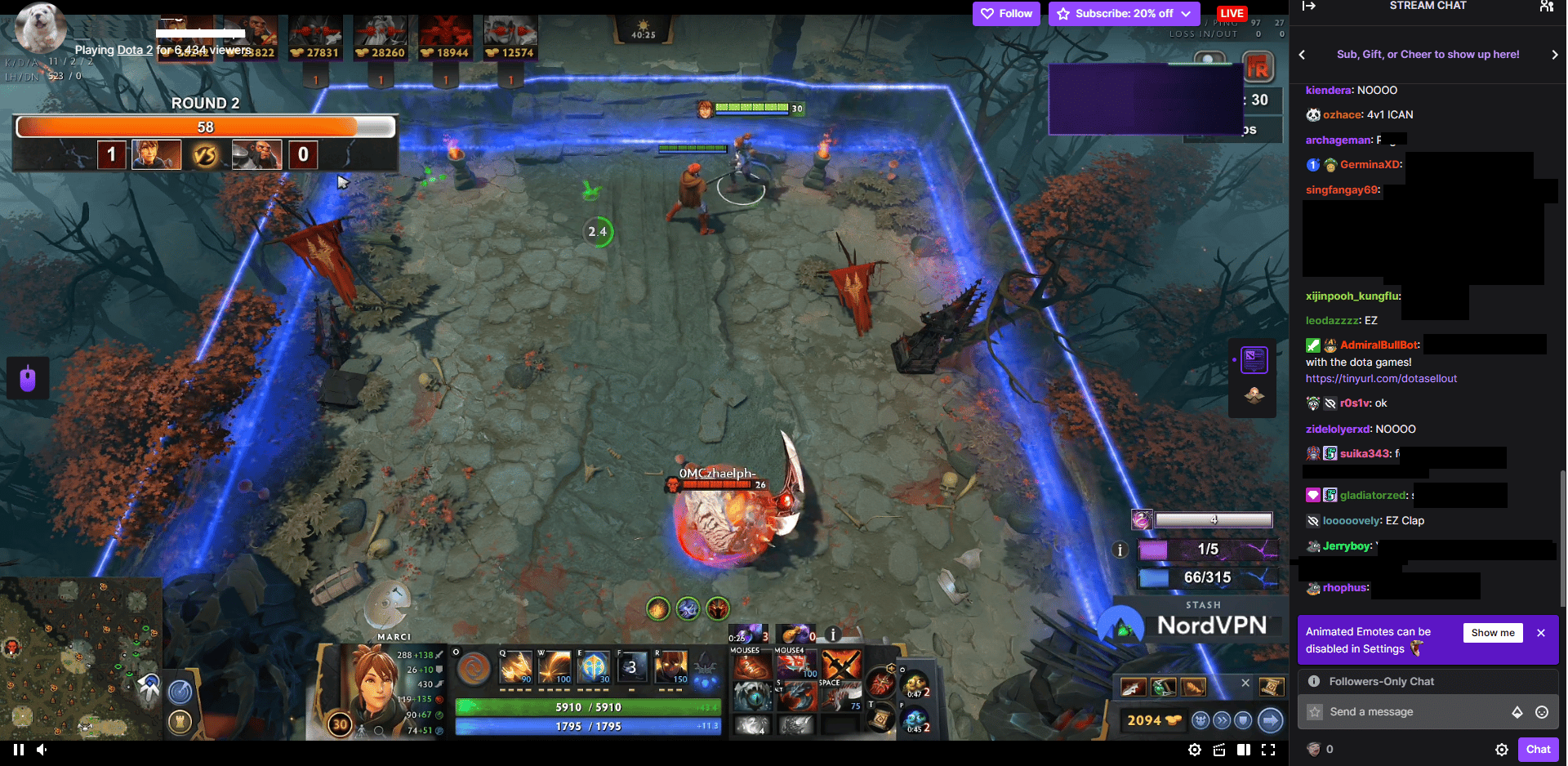
Obs: Vi har visat webbläsaren Chrome som ett exempel i metoderna nedan.
Metod 3: Inaktivera tillägg (om tillämpligt)
Om några tillägg som inte stöds är installerade i din webbläsare, kan detta också skapa buggar som resulterar i att Twitch inte går i helskärmsproblem. Följ dessa steg för att inaktivera de tillägg som inte stöds från din webbläsare.
1. Öppna Google Chrome och klicka på de tre vertikala prickarna enligt föregående metod.
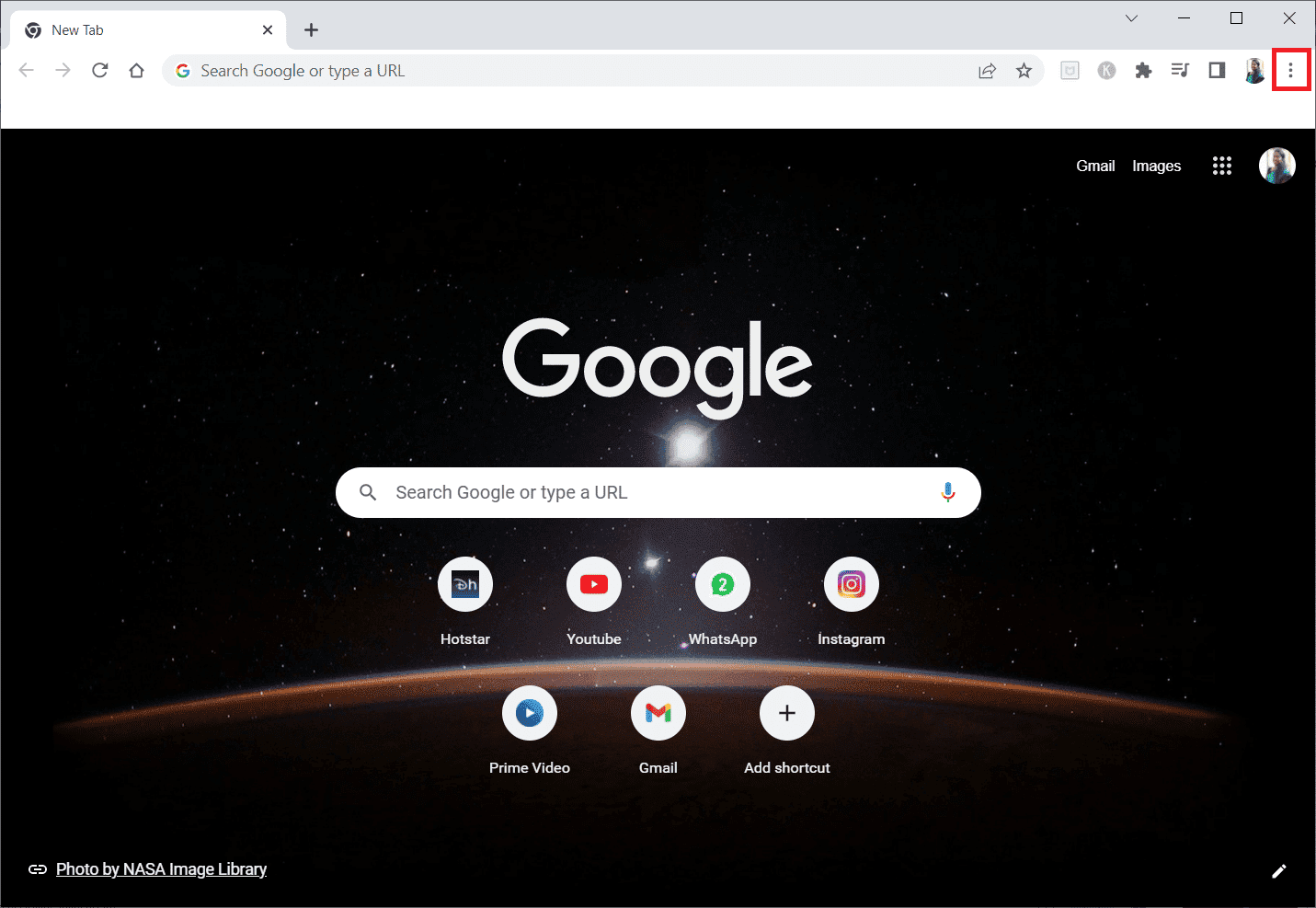
2. Klicka på Fler verktyg och välj sedan Tillägg.
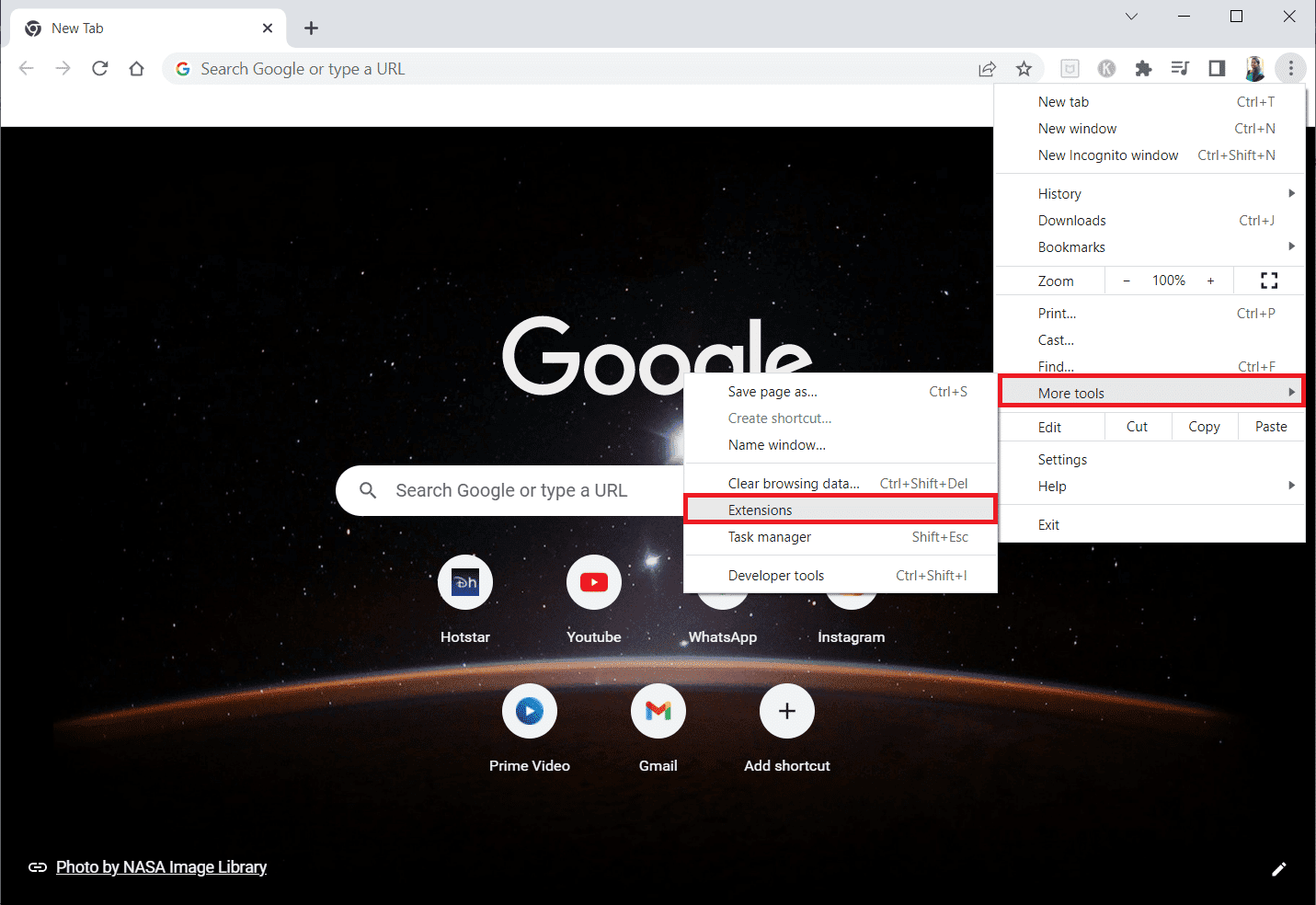
3. Stäng av reglaget för oanvända förlängningar. Här tas Google Meet Grid View som exempel.
Obs: Om webbtillägget inte är nödvändigt kan du ta bort dem genom att klicka på knappen Ta bort.
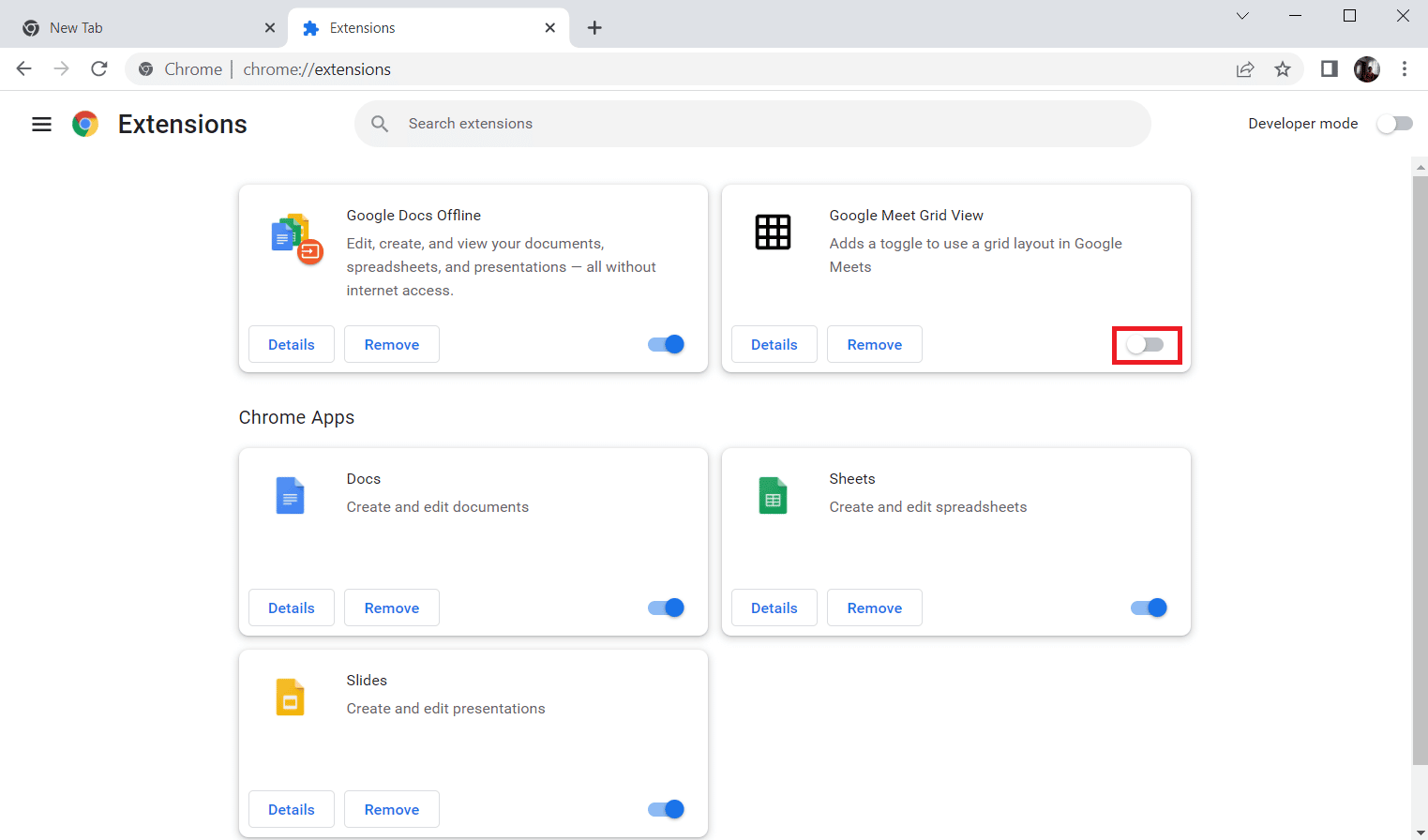
Metod 4: Rensa webbläsarens cache och cookies
Webbläsarens korrupta cachedata kan göra att detta Twitch-problem inte går i helskärm. Så du kan rensa webbläsarens cachefiler för att lösa det här problemet. Läs vår guide för att rensa cacheminnet i Google Chrome-appen.
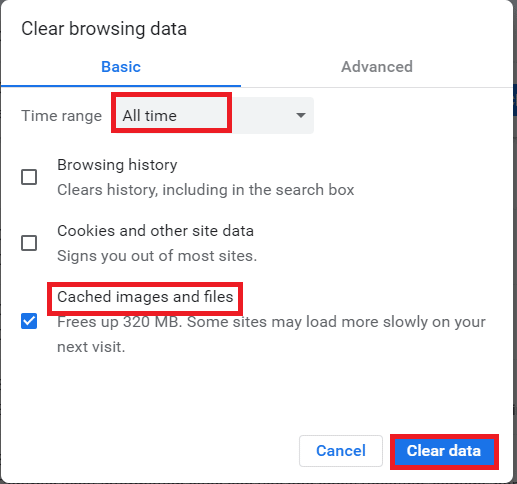
Metod 5: Använd en annan webbläsare
Om du har problem med att Twitch helskärm inte fungerar i webbläsaren Google Chrome, kan du prova att använda andra webbläsare för att streama Twitch. Du kan streama på andra populära webbläsare som Mozilla Firefox, Microsoft Edge, Opera etc.
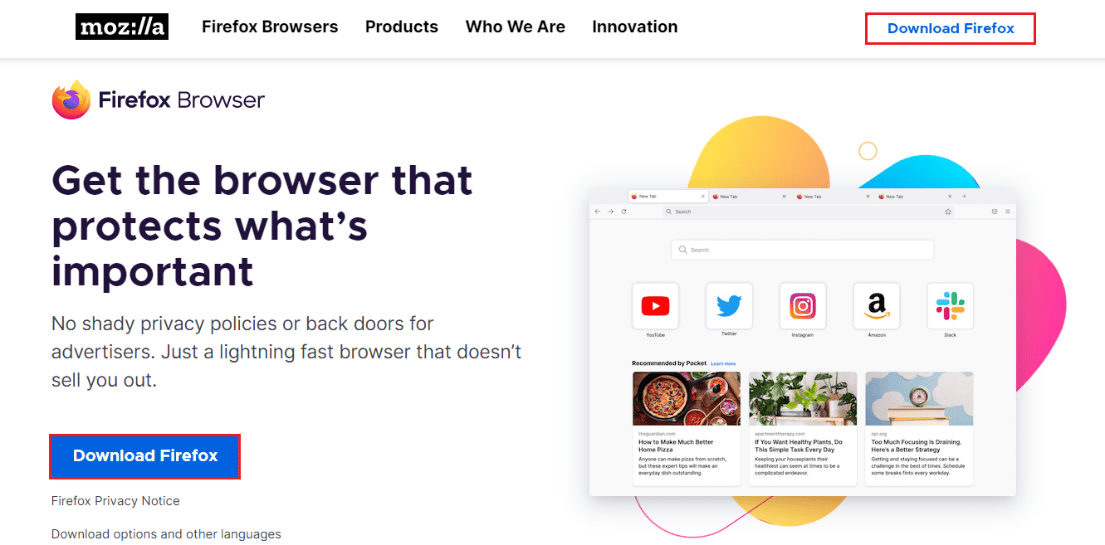
Metod 6: Uppdatera bildskärmsdrivrutiner
Följ vår guide om 4 sätt att uppdatera grafikdrivrutiner i Windows 10 för att hålla skärmdrivrutinerna uppdaterade.
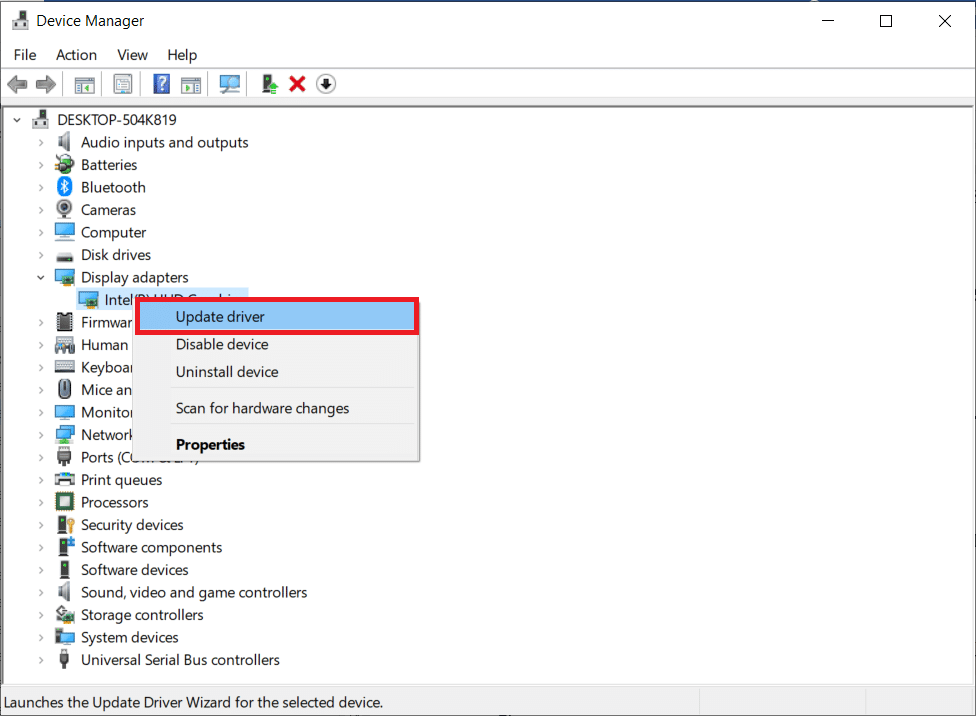
Metod 7: Installera om Twitch-appen
Om du använder Twitch-appen för att titta på strömmarna kan en ominstallation av appen lösa problemet med att Twitch inte går i helskärm. Följ stegen nedan för att installera om Twitch-appen.
1. Tryck på Windows-tangenten, skriv App & features och klicka på Öppna.
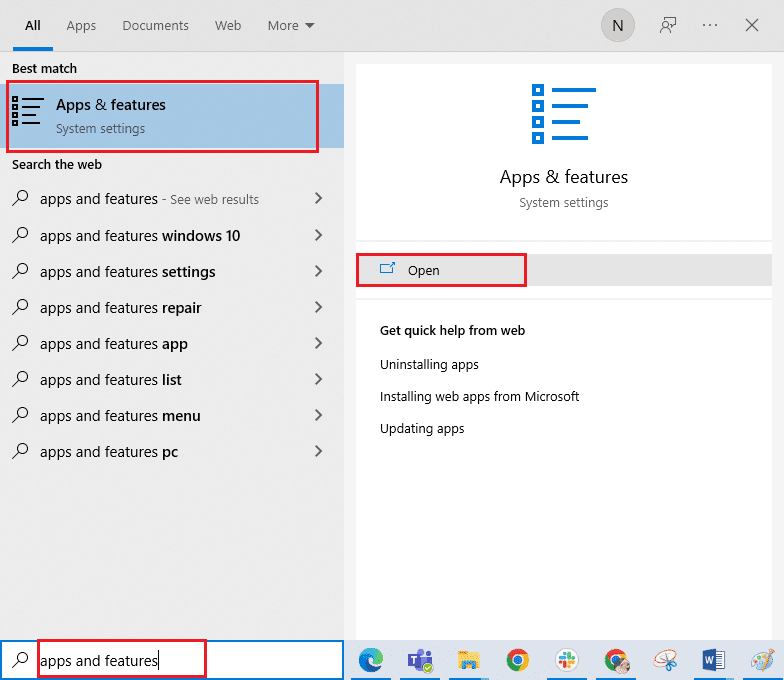
2. Sök efter Twitch och välj det.
3. Klicka sedan på Avinstallera och bekräfta uppmaningen.
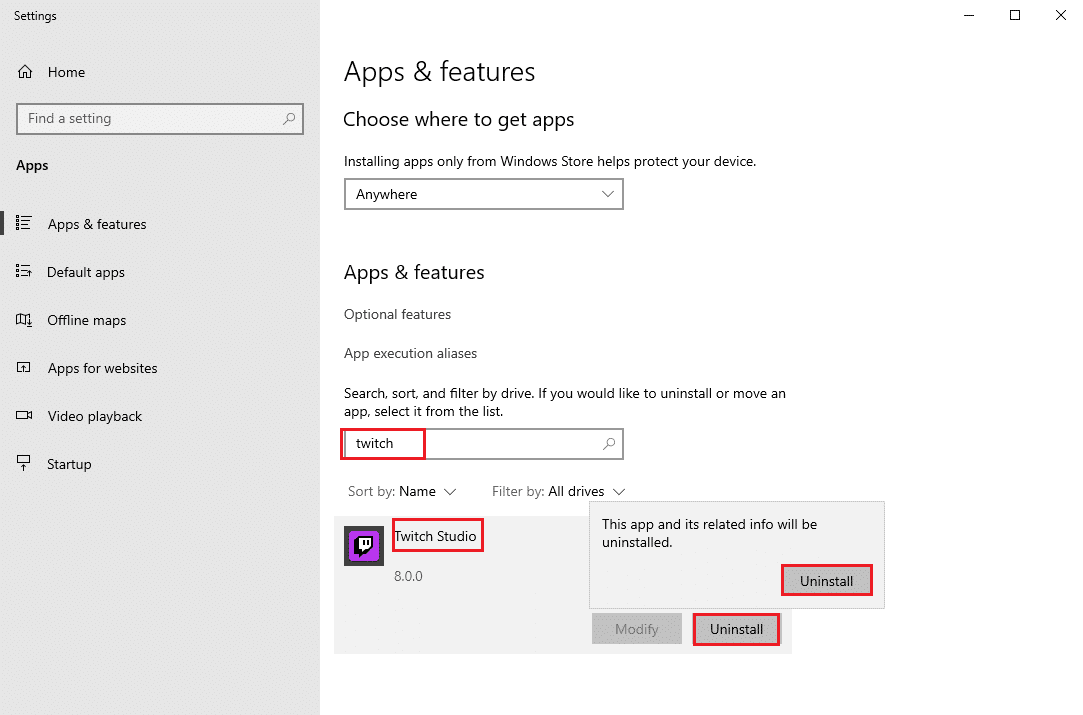
4. Starta sedan om datorn.
5. Gå till nedladdningssidan för Twitch och ladda ner Twitch-appen.
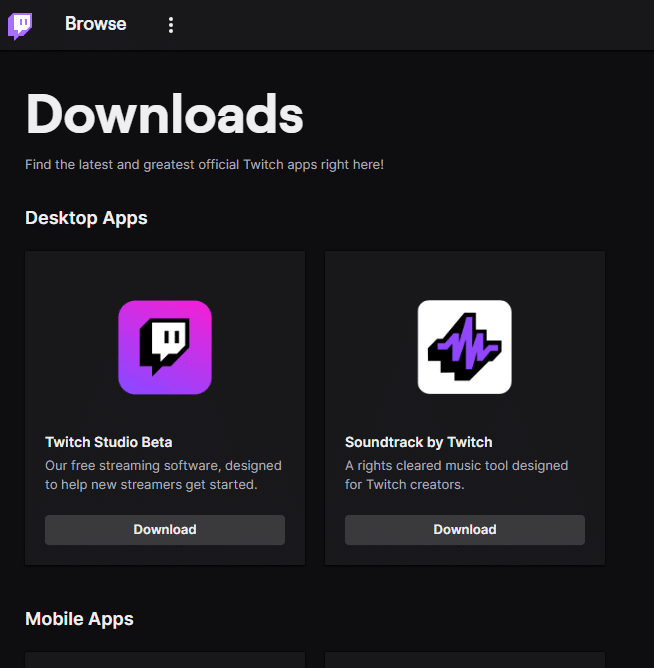
6. Vänta tills nedladdningen är klar och navigera till Mina nedladdningar i Filutforskaren.
7. Dubbelklicka på den nedladdade filen för att öppna den.
8. Klicka nu på alternativet Installera för att påbörja installationsprocessen.
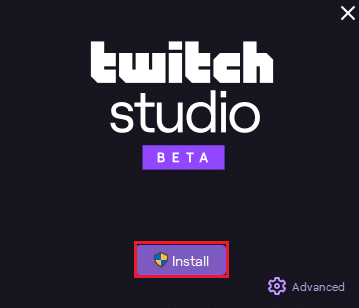
9. Följ instruktionerna på skärmen för att slutföra installationsprocessen.
Metod 8: Kontakta Twitch Support
Försök äntligen att kontakta Twitch Support för att fixa problemet med att Twitch helskärm inte fungerar.
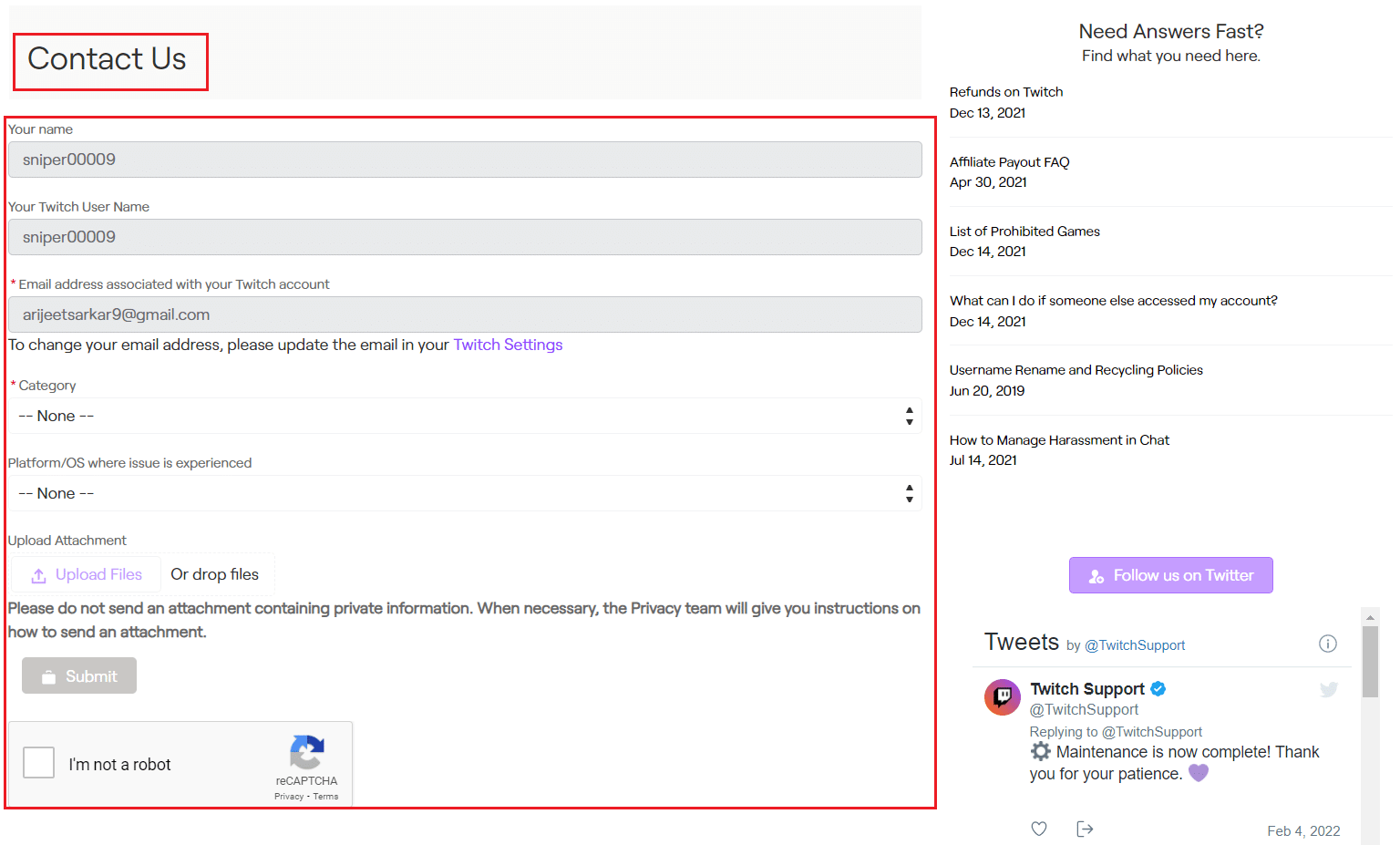
***
Vi hoppas att den här guiden var till hjälp och att du kunde lära dig hur du fixar Twitch-problem som inte går i helskärm. Om du har några frågor eller förslag, skriv dem gärna i kommentarsfältet nedan. Och låt oss veta vad du vill lära dig härnäst.